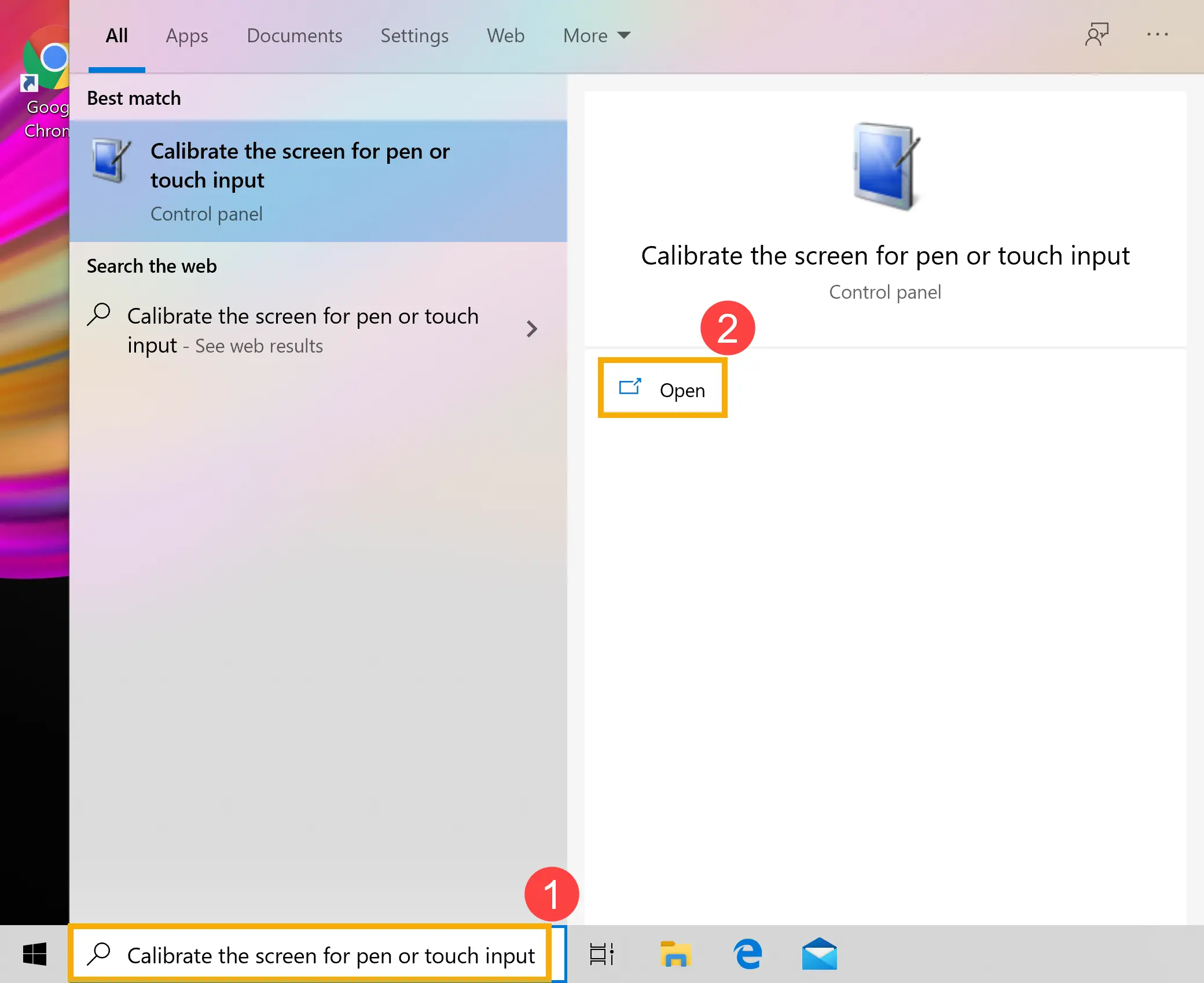La calibración de la pantalla en un ASUS notebook es un proceso importante para garantizar una visualización óptima de los colores y la nitidez de las imágenes. A continuación, te explicaremos cómo realizar este ajuste de manera sencilla y eficiente.

Cambiar los hz del monitor ASUS
Una de las configuraciones que puedes ajustar en tu notebook ASUS es la frecuencia de actualización del monitor. Esto afecta la fluidez de las imágenes y puede mejorar la experiencia visual. Para cambiar los hz del monitor ASUS, sigue estos pasos:
Paso 1: Acceder al panel de control
En el sistema operativo Windows 7, puedes acceder al panel de control presionando las teclas Win + R para abrir la ventana de Ejecutar. Luego, escribe control y haz clic o toca en Aceptar. Una vez en el panel de control, selecciona apariencia y personalización y luego pantalla.
Paso 2: Ajustar la resolución y frecuencia de pantalla
En la opción de resolución de pantalla, podrás ajustar la resolución según tus preferencias. Luego, haz clic en configuración avanzada para confirmar la frecuencia de la pantalla.
Si estás utilizando Windows 10, puedes hacer clic con el botón derecho del mouse en el escritorio y seleccionar configuración de pantalla. En la opción de resolución, podrás ajustarla según tus necesidades. Después, haz clic en propiedades del adaptador de pantalla para confirmar la frecuencia de la pantalla.
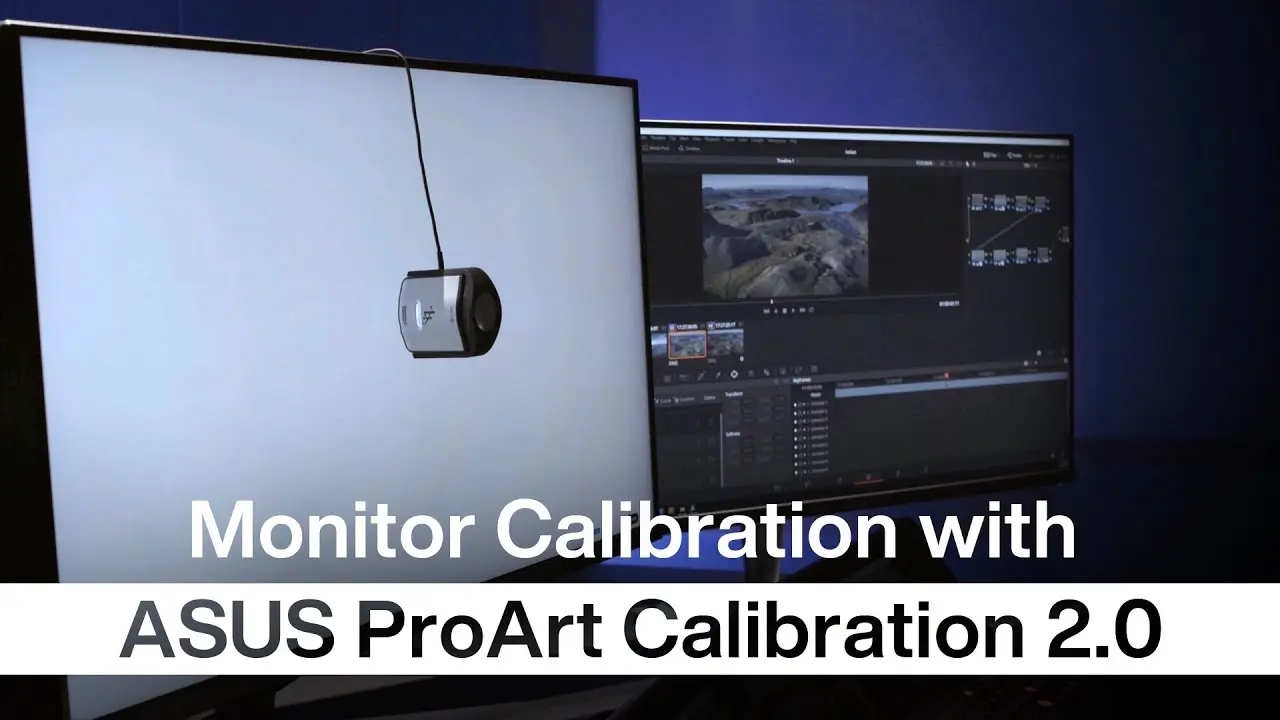
Consultar el manual del usuario
Si no puedes ajustar la resolución y frecuencia deseada en tu monitor ASUS notebook, te recomendamos consultar el manual del usuario de tu modelo específico. En este manual, encontrarás una lista de las frecuencias admitidas por tu dispositivo. Si el monitor no cumple con tus especificaciones deseadas, te sugerimos contactar al Soporte Técnico de ASUS para obtener asistencia adicional.
- ¿Por qué es importante calibrar la pantalla de mi ASUS notebook?
La calibración de la pantalla garantiza una visualización precisa de los colores y la nitidez de las imágenes, lo cual es especialmente importante para actividades como el diseño gráfico, la edición de fotos y videos, y los juegos.
- ¿Cómo puedo saber la frecuencia de actualización de mi pantalla ASUS?
En Windows 7, puedes encontrar la frecuencia de actualización en la opción de configuración avanzada dentro del panel de control. En Windows 10, puedes consultar la frecuencia de actualización en las propiedades del adaptador de pantalla.
- ¿Qué debo hacer si no puedo ajustar la resolución y frecuencia deseada?
Si no puedes ajustar la resolución y frecuencia deseada en tu monitor ASUS notebook, te recomendamos consultar el manual del usuario de tu modelo específico. Si el monitor no cumple con tus especificaciones deseadas, contacta al Soporte Técnico de ASUS para obtener asistencia adicional.
Calibrar la pantalla de tu ASUS notebook es esencial para obtener una visualización óptima de los colores y la nitidez de las imágenes. Sigue los pasos mencionados anteriormente para ajustar la frecuencia de actualización del monitor y consulta el manual del usuario en caso de necesitar información adicional. Recuerda que, si experimentas dificultades, el Soporte Técnico de ASUS está disponible para ayudarte.
Si quieres conocer otros artículos parecidos a Calibración pantalla asus notebook: ajuste de colores y nitidez puedes visitar la categoría Informática.